Crucial M4シリーズのMacでのファームアップ Ver0309
昨日(2012/1/20)にM4を購入したソフマップさんよりメールが届きました。
—————–以下転載—————–
平素はソフマップをご利用頂きまして、誠にありがとうございます。
本メールにつきましては以下の商品を弊社にてご購入頂きました
お客様にお送り致しております。
Crucial製SSD M4シリーズ
http://www.cfd.co.jp/ssd/ctm4.html
CT064M4SSD2 (JAN:4540395600110)
CT128M4SSD2 (JAN:4540395600141)
CT256M4SSD2 (JAN:4540395600172)
CT512M4SSD2 (JAN:4540395600202)
CT064M4SSD2CCA (JAN:4540395600127)
CT128M4SSD2CCA (JAN:4540395600158)
CT256M4SSD2CCA (JAN:4540395600189)
CT512M4SSD2CCA (JAN:4540395600219)
CFD販売 SSD S6M4Qシリーズ
http://www.cfd.co.jp/ssd/s6m4q.html
CSSD-S6M64NM4Q (JAN:4988755000338)
CSSD-S6M128NM4Q (JAN:4988755000345)
CSSD-S6M256NM4Q (JAN:4988755000352)
CSSD-S6M512NM4Q (JAN:4988755000369)
この度、Crucial代理店 CFD販売株式会社様より「Crucial製SSD(m4)
及びCFD製SSD(S6NM4Q)のFirmware更新のお願い」の発表が
ございましたのでご案内致します。
・不具合内容
使用時間が5,184時間(1日8時間使用で約1年8ヶ月)を超えると
SSDが認識されなくなり、ブルーバック状態になります。
その後PC電源再投入で復帰しますが、約1時間後に使用時間情報が
SMARTに送信され、同様のブルーバック状態になります。
以降その繰り返しとなります。
ファームウェア番号が該当となるお客様に関しては、大変お手数では
ございますが代理店のサイトに記載された手順に従ってアップデートを
行って頂きますようお願い致します。
・代理店サイト
http://www.cfd.co.jp/news/release/release20120120.html
・Firmwareアップデート手順【日本語解説】(PDFファイル)
http://www.cfd.co.jp/news/release/file/crucial_ssd_firmup_jp.pdf
また本発表につきましてご不明な点がございましたら、
CFD販売株式会社様ページやLexarMedia様ページにて
後日設置されますお問合わせ窓口よりお申込み頂きますようお願い致します。
何かご不明な点などございましたらお気軽にお問い合わせ下さい。
お手数をお掛け致しますが、何卒よろしくお願い申し上げます。
===========================
(株)ソフマップ
ソフマップ・ドットコム
ソフマップ楽天市場店
===========================
—————–ここまで—————–
との事なので、ファームアップしないといけなそうです。
それにしても、親切だなー。ほかのお店も同様にメールしてるのかな?
では、Macでファームアップしてみましょう。
今回は、Mac mini(2011)に入れたM4をアップデートします。
まず、ファームをDL。
http://www.crucial.com/support/firmware.aspx
にアクセスします。
容量別にファイルが分かれています。
自分の使ってるモデルにあわせてDLしてください。
DLが完了したら、CDに焼きます。
ISOファイルをマウントさせて、ディスクユーティリティを立ち上げます。
ディスクイーティリティ上に、crucial-0309.isoが表示されるので、
選択しディスクを作成をクリックします。
CDから起動させるため、Cボタンを押しっぱなしにします。
CD起動するとこんな画面になります。
CD起動させるためにCボタンを押しっぱなしだったため、
boot:のところがCCCCCCCCCCCCCCCCCCCCCになっちゃってます。。。。。
このままじゃ起動しないので、CCCCCCCCCCCCCCCCCを消して、
boot:のみにして、リターンキーを押します。
こんな感じの画面がばーーーっと出てきます。
しばらくすると、以下の画面が現れます。
yesと入力しリターンキーを押すとファームアップが開始されます。
この画面になれば、ファームアップ完了です。
ファームアップ完了後は、Mac miniの電源ボタンを押して終了してください。
オマケに、各ファーム別のxBenchの結果を載せておきます。
徐々に、トータルのスコアが上がってきてますね。



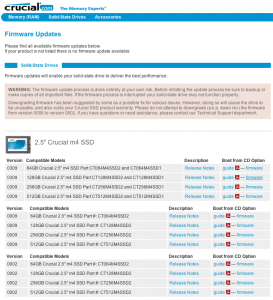
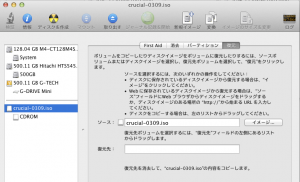
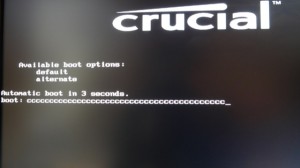
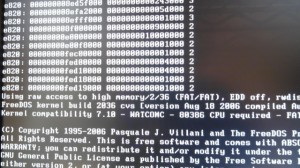
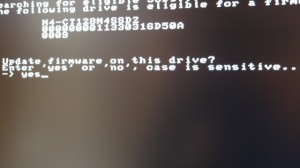
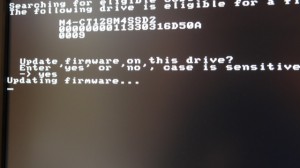
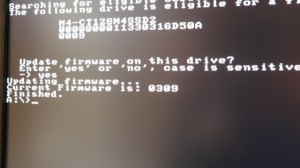
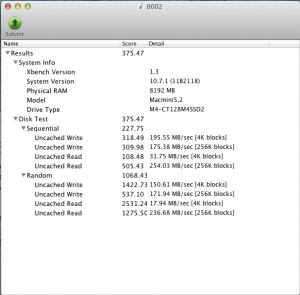
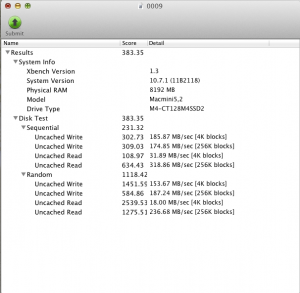
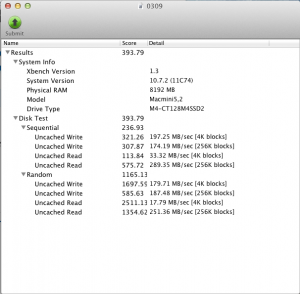
コメントを残す